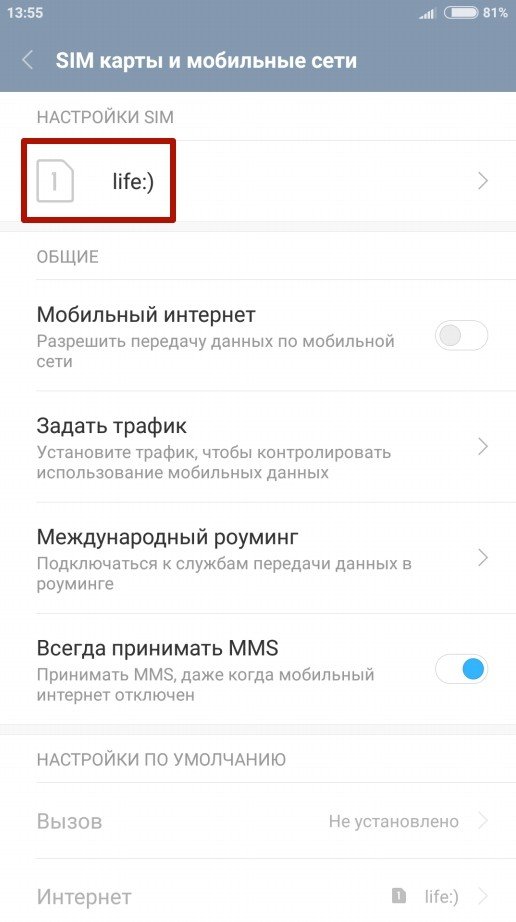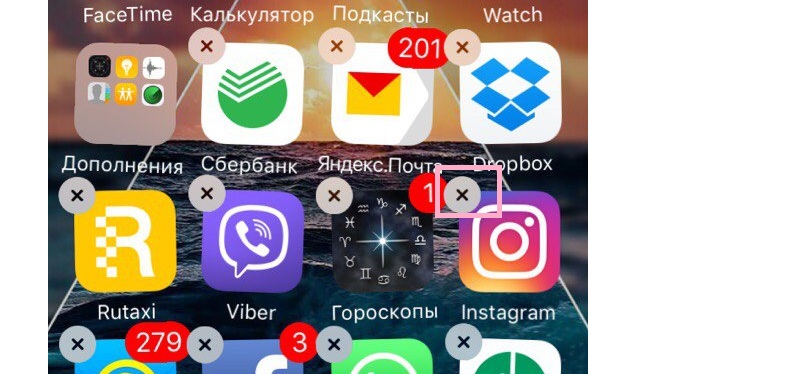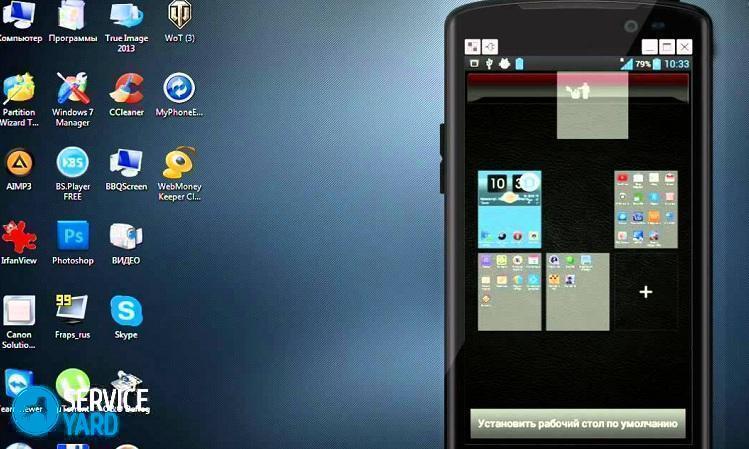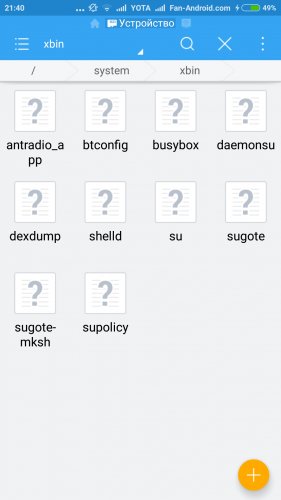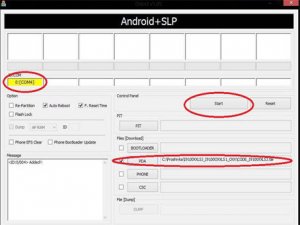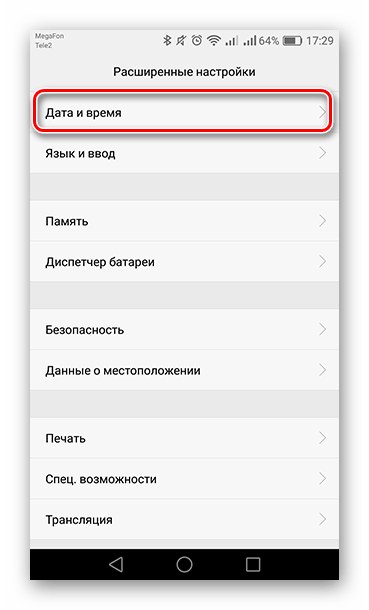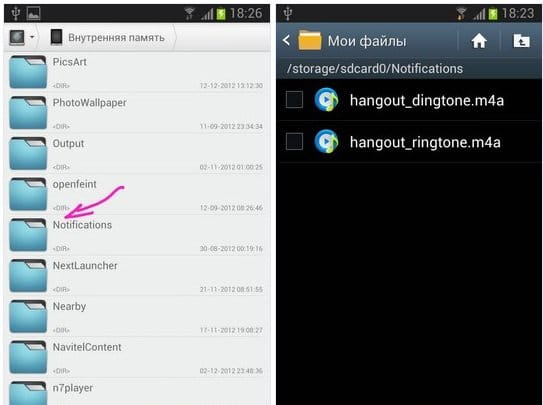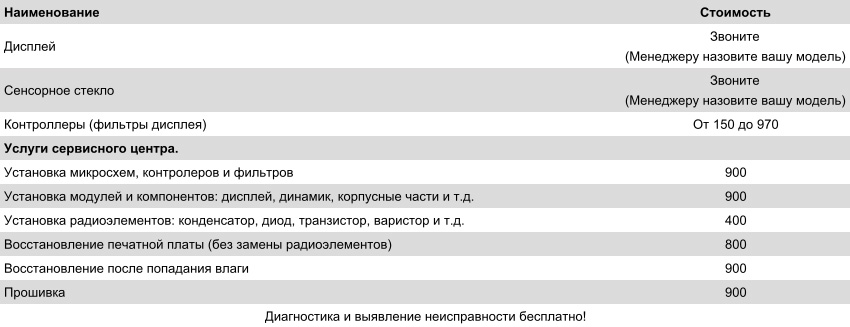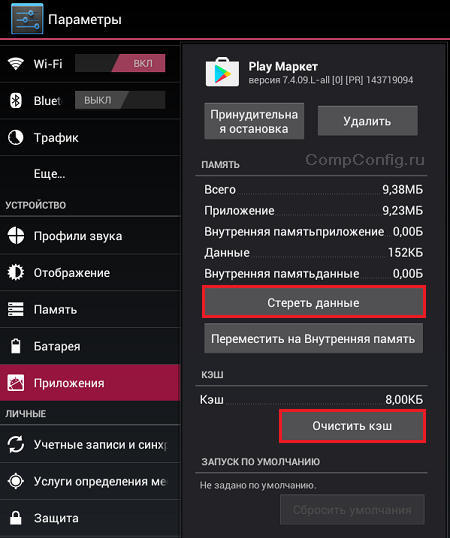Πώς να hack το τηλέφωνο sony xperia παλιά μάρκα. Ξεκλειδώστε την οθόνη Sony Xperia όταν ξεχάσετε τον κωδικό πρόσβασης ή το μοτίβο
Επαναφορά του σχεδίου χρησιμοποιώντας το μενού υπηρεσιών
Ξεκλείδωμα του τηλεφώνου μέσω της υπηρεσίαςΜου Xperia
Αυτό το άρθρο είναι κατάλληλο τόσο για αρχάριους χρήστες του Sony Xperia στο λειτουργικό σύστημα Android, όσο και για προχωρημένους. Θα κάνουμε μια κράτηση εκ των προτέρων ότι αυτός ο αλγόριθμος μπορεί να μην λειτουργεί σε άλλες μάρκες τηλεφώνων ή μάλλον δεν θα λειτουργήσει, οπότε δεν θα πρέπει να προσπαθήσετε να ξεκλειδώσετε άλλα τηλέφωνα χρησιμοποιώντας αυτή τη μέθοδο. Θυμηθείτε ότι εκτελείτε όλες τις διαδικασίες με δική σας ευθύνη και κίνδυνο, εάν δεν είστε σίγουροι για τις ικανότητές σας ή έχετε ήδη καταφέρει να βλάψετε το τηλέφωνο - η επισκευή των smartphone Sony Xperia θα σας βοηθήσει.
Λάβετε υπόψη ότι η επαναφορά που περιγράφεται σε αυτό το εγχειρίδιο οδηγεί σε απώλεια όλων των προσωπικών δεδομένων που υπάρχουν στη μνήμη του τηλεφώνου. Σας συμβουλεύουμε να αποθηκεύσετε εκ των προτέρων όλα τα απαραίτητα δεδομένα σε μια μονάδα flash.
Οδηγίες βήμα προς βήμα
- Πρώτα πρέπει να πατήσετε το κουμπί κλήσης έκτακτης ανάγκης, το πληκτρολόγιο οθόνης θα εμφανιστεί και θα πρέπει να εισαγάγετε τον κωδικό από αυτό: *#*#7378423#*#* .

- Αυτός ο κωδικός θα ανοίξει το μενού υπηρεσιών. Σε αυτό, κάντε κλικ στο "Ρυθμίσεις προσαρμογής".

- Στη συνέχεια, κάντε κλικ στην επιλογή "Επαναφορά προσαρμογής".

- Επιβεβαιώνουμε την ενέργεια συμφωνώντας με την επαναφορά του τηλεφώνου "Επαναφορά προσαρμογής και επανεκκίνηση".

- Περιμένουμε για κάποιο χρονικό διάστημα (περίπου ένα λεπτό), το τηλέφωνο επανεκκινεί και εφαρμόζει τις αλλαγές. Μην πιέζετε τα κουμπιά ενώ αυτή η διαδικασία βρίσκεται σε εξέλιξη.

- Αφού το smartphone απενεργοποιηθεί, ξεκινήστε το πατώντας το κουμπί τροφοδοσίας.
- Κάντε όλες τις απαραίτητες ρυθμίσεις του τηλεφώνου, επιλέξτε τη γλώσσα και τελειώσατε!

Μετά από αυτούς τους απλούς χειρισμούς, θα βρεθείτε στην επιφάνεια εργασίας της συσκευής σας. Αυτός ο αλγόριθμος θα πρέπει να λειτουργεί στις περισσότερες εκδόσεις του Sony Xperia, αλλά αν ξαφνικά δεν λειτουργεί, επαναλάβετε τα ίδια βήματα, μόνο με τον κωδικό *#*#73556673#*#* . Σε κάποιες "μηχανές", αυτός ο κώδικας μπορεί απλώς να οδηγήσει σε επανεκκίνηση της συσκευής (οι κωδικοί που παρατίθενται είναι ένας από τους πολλούς κωδικούς υπηρεσιών για το Sony Xperia, μπορείτε να εξοικειωθείτε με τους άλλους κωδικούς στην επίσημη ιστοσελίδα του κατασκευαστή smartphone).
Εάν ξαφνικά οι μέθοδοι που περιγράφονται παραπάνω δεν λειτουργούν, μην απελπίζεστε, επειδή μπορείτε απλά να χρησιμοποιήσετε το πρόγραμμα PC Companion.

Με αυτό το πρόγραμμα μόνο στο Sony Xperia μπορείτε να ενημερώσετε, να δημιουργήσετε αντίγραφα ασφαλείας των δεδομένων και να τα επαναφέρετε από το απόθεμα. Αυτό το πρόγραμμα είναι αρκετά απλό και εύκολο στη χρήση. Μπορείτε να το βρείτε στο δίσκο, το οποίο θα πρέπει να βρίσκεται στη συσκευασία του smartphone που πρόκειται να αγοράσετε.
Επίσης, μπορείτε να ξεκλειδώσετε το smartphone Xperia μέσω της υπηρεσίας "My Xperia". Για να το κάνετε αυτό, στην επίσημη ιστοσελίδα της Sony, πηγαίνετε στο My Xperia και ακολουθήστε τις οδηγίες στα ρωσικά.
Τι πρέπει να κάνει ο ιδιοκτήτης της συσκευής Sony Xperia αν για κάποιο λόγο δεν μπορεί να ξεκλειδώσει την οθόνη χρησιμοποιώντας την επιλογή κλειδώματος που επιλέξατε προηγουμένως; Έξοδος από
Ξεκλειδώστε την οθόνη Sony Xperia όταν ξεχάσετε τον κωδικό πρόσβασης ή το μοτίβο.
Ξεχνώντας έναν κωδικό πρόσβασης ή ένα σχέδιο είναι εύκολο. Αυτό είναι ένα συνηθισμένο πρόβλημα, εξαιτίας του οποίου μερικοί μάλιστα τρέχουν στο κέντρο εξυπηρέτησης. Αλλά στην πραγματικότητα δεν αξίζει τον κόπο να ψάχνετε για ένα τέτοιο κέντρο στην πόλη σας. Παρακάτω είναι ένας οδηγός για τους ιδιοκτήτες της Sony Xperia, με τους οποίους μπορείτε εύκολα να παρακάμψετε την οθόνη κλειδώματος. Με την ευκαιρία, είναι αυτή που χρησιμοποιείται σε κέντρα εξυπηρέτησης.
Λάβετε υπόψη ότι αυτό το κείμενο προορίζεται για το ξεκλείδωμα της σειράς smartphone Xperia. Σε συσκευές άλλων κατασκευαστών θα πρέπει να προσπαθήσετε να παρακάμψετε την κλειδαριά με άλλους τρόπους.
Οδηγίες βήμα προς βήμα.
Η λειτουργία ξεκινά με το πάτημα του κουμπιού έκτακτης ανάγκης. Στο πληκτρολόγιο που εμφανίζεται, πληκτρολογήστε τον κωδικό:
* # * # 7378423 # * # * (ισχύει για όλες τις συσκευές της σειράς Xperia)
Αυτό είναι όλο, έτσι ώστε να βρεθείτε στον υπολογιστή σας. Αυτό το τέχνασμα λειτουργεί σε όλα τα "Xperia". Εάν έχετε ένα νέο μοντέλο στο οποίο η λειτουργία αυτή δεν οδηγεί στο επιθυμητό αποτέλεσμα, δοκιμάστε να πληκτρολογήσετε τον κωδικό * # * # 73556673 # * # * στην οθόνη κλήσεων έκτακτης ανάγκης. Δεν λειτουργεί για όλα τα smartphones, σε ορισμένα μοντέλα αυτό οδηγεί μόνο σε μια κανονική επανεκκίνηση της συσκευής.
Ενημερώθηκε: αν δεν λειτουργούν κωδικοί στη συσκευή σας, η ανάκτηση με το πρόγραμμα PC Companion θα βοηθήσει 100%. Φέρνει τη συσκευή σε λειτουργία ακόμη και από την κατάσταση "τούβλο".
Εάν υπάρχουν δυσκολίες, τότε η παρακολούθηση αυτού του βίντεο θα βοηθήσει. Μπορείτε επίσης να γράψετε τις ερωτήσεις ή τις σκέψεις σας με τη μορφή σχολίων παρακάτω!
Αλλά ο τύπος δείχνει στο βίντεο πώς όλα γίνονται στο XPeria Z:
319 σχόλια για το "Ξεκλείδωμα της οθόνης Sony Xperia όταν ξεχάσατε τον κωδικό ή το πρότυπο"
Οι τύποι σε εμένα XPERIA p και όχι πώς δεν λειτουργεί, όλα έχουν ήδη δοκιμάσει, παρακαλώ πείτε μου.
Όλα αυτά δεν λειτουργούν.
Στο sony experia xa, ξέχασα το κλειδί μοτίβο, επανεκκίνηση της συσκευής και εκεί ήταν απαραίτητο να εισαγάγετε έναν κωδικό πρόσβασης (30 προσπάθειες) μετά από ανεπιτυχείς προσπάθειες, η συσκευή επαναφέρει όλες τις ρυθμίσεις, αλλά στη συνέχεια προτάθηκε η επαναφορά όλων των δεδομένων.
μόνο η επαναφορά στις εργοστασιακές ρυθμίσεις θα βοηθήσει. κατακράτηση cl. ήχου και να ανάβουν ταυτόχρονα όταν είναι απενεργοποιημένοι. και, στη συνέχεια, για κάθε μοντέλο με διαφορετικούς τρόπους.
Το τηλέφωνό μου δεν έχει πλήκτρο HFC στο τηλέφωνο, τι πρέπει να κάνω;
Έχω ένα Sony V3 + ξέχασα gr.klyuch. παρακαλώ πείτε μου.
AINAZIK - Η Sony δεν διαθέτει μοντέλο V3, αυτό είναι ένα τηλέφωνο Κίνα))). Προσπαθήστε να εισάγετε την ανάκτηση (αν υπάρχει). Με το τηλέφωνο απενεργοποιημένο, πατήστε την ένταση "-" και "on". Και κρατήστε το μέχρι να εμφανιστεί ένα πράσινο ρομπότ. Εκεί επιλέξτε ημερομηνία / εργοστασιακή επαναφορά. Και εντάξει. Οι ρυθμίσεις θα επαναληφθούν.
Ξεχάσατε τον κωδικό PIN για να ξεκλειδώσετε την οθόνη, τι να κάνετε; Πολύ pereprobyval δεν βοηθά. Sony xperia z2 (D6502)
Βοήθεια .. τι να κάνω Ξέχασα τον κωδικό πρόσβασης στη Sony xa Δεν ξέρω τι να κάνω.
καλά το απόγευμα, το M5 Dual μου δεν βοηθά τίποτα να συμβουλεύει τίποτα ...
Σας ευχαριστώ! Εισήγαγα στο μενού υπηρεσιών, αλλά δεν υπήρχε στοιχείο "NFC" στις "Δοκιμές υπηρεσίας". Πίνοντας κάτι σαν επανεκκίνηση - ξεκίνησε χωρίς γραφικό κλειδί, αλλά από το "κουτί"; Επιστρέφουν στις εργοστασιακές ρυθμίσεις, δηλ. με την απώλεια όλων των δεδομένων. Το όφελος από τα δεδομένα δεν ήταν ιδιαίτερα πολύτιμο (το τηλέφωνο του παιδιού ήταν).
Έχω sony xperia sp και κανένας κώδικας δεν ταιριάζει τι να κάνει.
Το Xperia T δεν βοηθά στην αφαίρεση του σχεδίου.
Γεια σας, έχω κατεβάσει την τοποθεσία του προγράμματος της επίσημης ιστοσελίδας, που συνδέει το τηλέφωνο στο καλώδιο (Sony M2), γράφει ότι πρέπει να αφαιρέσετε τη συσκευή από το κλείδωμα! Αν και για αυτό το κούνησε! Τι να κάνετε
Γεια σας, έχω ήδη δοκιμάσει τα πάντα.Το μοντέλο Sony Xperia m2 δεν βοηθάει, παρακαλώ πείτε μου πώς να πάρετε το πρότυπο στις εργοστασιακές ρυθμίσεις και να ξεχάσετε.
Tufta infa., Τώρα έχω ελέγξει στο z5 compact μου, δεν υπάρχει καμία ανάγκη, επειδή θυμάμαι πάντα τους κωδικούς πρόσβασης και τα γραφικά κλειδιά, έχω ένα scanner δακτυλικών αποτυπωμάτων.
υπέστη για δύο ημέρες. Σκέφτηκα τα πάντα. χρήματα που χρειάζεστε κάποιον να πληρώσει. Έχω μ2 Sony. αλλά δεν ήταν τόσο ανόητος) κατέβαλε το πρόγραμμα από τον επίσημο ιστότοπο. Αλλά πώς γράφουν κάποιοι έδωσαν μια επιγραφή ότι το τηλέφωνο πρέπει να αφαιρεθεί από την κλειδαριά. . σχεδόν απελπισμένη. Εξηγώ σε εκείνους που δεν καταλαβαίνουν πώς γίνεται! Κατεβάστε το πρόγραμμα. από δύο στοιχεία, επιλέξτε τι χρειάζεστε (τηλέφωνο ή tablet) στην περίπτωσή μου, το τηλέφωνο. Δεν το συνδέουμε στον υπολογιστή. επιλέξτε ανάκαμψη από. Λοιπόν, εδώ μπορείτε να υποφέρετε με το τηλέφωνο. Δεν θυμάμαι ακριβώς πώς, θυμάμαι ότι η εγκατάσταση πραγματοποιήθηκε σε ένα απενεργοποιημένο τηλέφωνο. και το κουμπί on-off ταυτόχρονα με την ένταση που υπέφερα. τώρα είμαι ευχαριστημένος. αν δεν είστε γκουρού σαν εμένα, τότε η συμβουλή μου προς εσάς. να είστε υπομονετικοί και να δοκιμάσετε διαφορετικές μεθόδους. και διαβάστε τις οδηγίες βήμα προς βήμα για το τι πρέπει να κάνετε με το τηλέφωνο.
Σκουπίδια πληροφοριών. Z3 2016 έτος γέννησης μπλοκαριστεί. Αλλάξα τον κωδικό πρόσβασης στο λυκίσκο (με την ευκαιρία των διακοπών στις 24 Φεβρουαρίου, δηλαδή στις 23 Φεβρουαρίου), δεν μπορούσα να το θυμηθώ το πρωί. Έβγαλε όλες τις τοποθεσίες - το ίδιο πράγμα. Θα το πω - τίποτα δεν λειτουργεί! Ήμουν ήδη απελπισμένος, αλλά στις 4 Μαρτίου συνέβη ένα θαύμα - η 1143η προσπάθεια! και λω! Μπορώ ήδη να συμβουλεύω! Συμπέρασμα, αν δεν υπάρχει λογαριασμός - σφυρί την οθόνη, τεμπελιά - κατεδαφίστε το σύστημα! Κουμπιά, κωδικοί - ΜΗΝ ΕΡΓΑΖΕΤΑΙ! Τουλάχιστον στις ενημερωμένες εκδόσεις.
Κάνω κλικ στην κλήση έκτακτης ανάγκης και οδηγώ τον αριθμό, τίποτα δεν απενεργοποιείται και τίποτα δεν φαίνεται, είναι απλά ψέμα.
Έχω ένα Sony Xperia V. Είναι δυνατόν να ελέγξετε αν κάποιος μπαίνει στο τηλέφωνο ή προσπαθεί;
Αντιγράψτε το SONY Z5 Premium, ξεκλειδώστε την οθόνη του κλειδιού sony xperia
Πολλοί χρήστες σύγχρονων smartphones στην πλατφόρμα Android είναι πολύ προβληματισμένοι από την ασφάλεια των προσωπικών τους δεδομένων, τα οποία είναι αποθηκευμένα στη μνήμη της συσκευής. Αυτός είναι ο λόγος για τον οποίο χρησιμοποιούν προστασία με κωδικό πρόσβασης. Ένα κλείδωμα γραφικών κλειδιών είναι μια εναλλακτική λύση σε συνδυασμό αριθμητικού κωδικού πρόσβασης και χρησιμοποιείται σε κάθε δεύτερο smartphone.
Αλλά πρέπει να έχετε συναντήσει μια κατάσταση όπου το πρότυπο είναι ξεχασμένο και δεν υπάρχει δυνατότητα να ξεκλειδώσετε τη συσκευή. Και θα εξετάσουμε κυρίως τους ιδιοκτήτες των smartphone της σειράς Sony Xperia. Τι πρέπει λοιπόν να κάνουμε;
Το πρώτο και πιο κλασικό μοτίβο ξεκλειδώματος
Ενεργοποιήστε την οθόνη σας Sony Xperiaόπου εμφανίζεται η σελίδα εισαγωγής γραφικού κλειδιού. Πρέπει να εισαγάγετε τον λανθασμένο συνδυασμό αρκετές φορές διαδοχικά, για να αναφέρει το σύστημα προσωρινή αναστολή της δυνατότητας εισαγωγής κλειδιού. Αυτός ο περιορισμός θα ισχύει για 30 δευτερόλεπτα, αλλά κατά τη διάρκεια αυτής της περιόδου εμφανίζεται ένα επιπλέον κουμπί με τη σημείωση "Ξεχάσατε το μοτίβο;".
Επιλέξτε αυτήν την επιλογή. Τι θα συμβεί στη συνέχεια; Το σύστημα σάς ζητά να καταχωρίσετε το όνομα του προσωπικού σας λογαριασμού στο Google και θα σας ζητήσει να εισαγάγετε έναν κωδικό πρόσβασης στο τέλος. Εάν τα δεδομένα είναι σωστά, το σύστημα θα προτρέψει τον χρήστη να επιλέξει ένα νέο κλειδί μοτίβο.
Η δεύτερη μέθοδος είναι μια πλήρης επαναφορά συστήματος.
Ένα ξεχασμένο μοτίβο σε ένα νέο smartphone της Sony Xperia μπορεί να παρακάμπτεται από μια πλήρη επαναφορά συστήματος. Φυσικά, αυτή η μέθοδος είναι εξαιρετικά ριζοσπαστική, αλλά αν δεν καταφέρατε να δημιουργήσετε έναν λογαριασμό Google και δεν χρησιμοποιήσατε πραγματικά τη συσκευή, ένα τέτοιο σύστημα δεν θα φέρει περιττές ανησυχίες στη ζωή σας.
Η επαναφορά του συστήματος ή η ρύθμιση των εργοστασιακών ρυθμίσεων είναι μια προαιρετική λειτουργία της συσκευής, η οποία είναι γραμμένη είτε από το μενού Android είτε χρησιμοποιώντας έναν συνδυασμό πλήκτρων. Ένας συνδυασμός καυτών πλήκτρων που είναι ειδικά για το μοντέλο Sony Xperia μπορεί να βρεθεί στο Web, αλλά συνήθως είναι ένας συνδυασμός ενός κουμπιού τροφοδοσίας και ενός κουμπιού έντασης ήχου.
Αφού επανέλθει το σύστημα στις εργοστασιακές ρυθμίσεις, θα πρέπει να εισαχθούν όλα τα δεδομένα, ακριβώς όπως όταν ενεργοποιήσατε για πρώτη φορά το smartphone. Ώρα, ημερομηνία, δεδομένα λογαριασμού - όλα αυτά πρέπει να καθοριστούν κατά την ενεργοποίηση. Ο κωδικός πρόσβασης γραφικών θα απενεργοποιηθεί, αλλά μπορεί να ενεργοποιηθεί ξανά στο μενού ρυθμίσεων.
Οδηγίες βίντεο για το ξεκλείδωμα του Sony Xperia
Πρότυπο ξεκλειδώματος λογισμικού
Περιγράψαμε 2 τρέχοντες τρόπους επίλυσης του παραπάνω προβλήματος. Υπάρχει επίσης μια τρίτη πιθανή διέξοδος από μια δύσκολη κατάσταση - τη χρήση του λογισμικού.
Μπορείτε να ξεκλειδώσετε το μοτίβο σε ένα smartphone της Sony Xperia χρησιμοποιώντας το λογισμικό PC Companion. Το τηλέφωνο θα πρέπει να συνδεθεί στον υπολογιστή με ένα τυπικό καλώδιο USB και όλα τα βασικά βήματα θα εκτελεστούν στην οθόνη του υπολογιστή στο παράθυρο του προγράμματος.
Κατεβάστε την τελευταία έκδοση του Pc Companion εδώ:
Βίντεο (με επεξήγηση στα αγγλικά) όπου εμφανίζονται και οι τρεις μέθοδοι:
Έχουμε πολλούς λόγους να εμποδίσουμε την πρόσβαση σε ένα τηλέφωνο της Sony. Ένας από τους κύριους λόγους είναι ότι ξεχάσατε τον κωδικό πρόσβασής σας. Παρόλο που είναι απίθανο κάποιος να ξεχάσει τον κωδικό πρόσβασής του, αυτό συμβαίνει αρκετά συχνά στους χρήστες. Η αδυναμία να παρακάμψει την κλειδαριά της οθόνης είναι ενοχλητική καθώς το τηλέφωνο γίνεται ένα σημαντικό κομμάτι της ζωής μας. Θα σας ενημερώσουμε πώς να ξεκλειδώσετε τον κωδικό πρόσβασης της Sony (Xperia), με 3 τρόπους.
Υπάρχουν διάφοροι τρόποι επαναφοράς της λειτουργίας κλειδώματος οθόνης. Οι διαθέσιμες μέθοδοι εξαρτώνται από τον τύπο της κλειδαριάς οθόνης και την έκδοση του Android στο οποίο εκτελείται η συσκευή Xperia. Ορισμένες από τις μεθόδους, όπως αυτές που χρησιμοποιούν την υπηρεσία Xperia μου ή το Device Manager / Find My Device, απαιτούν να ενεργοποιήσετε την υπηρεσία στη συσκευή σας και να ενεργοποιήσετε τη σύνδεση στο Internet.
Διαβάστε το περιεχόμενο για να βρείτε γρήγορα τις πληροφορίες που χρειάζεστε.
Σημείωση!Προτού εκτελέσετε κάποιο από τα βήματα αυτού του άρθρου, βεβαιωθείτε ότι γνωρίζετε το όνομα χρήστη και τον κωδικό πρόσβασής σας στο Google. Ανάλογα με τις ρυθμίσεις ασφαλείας, η συσκευή σας Xperia ενδέχεται να αποκλειστεί μετά από επαναφορά ή επαναφορά. Στη συνέχεια, πρέπει να εισαγάγετε το όνομα χρήστη και τον κωδικό πρόσβασης του Λογαριασμού Google για να χρησιμοποιήσετε τη συσκευή. Εάν δεν θυμάστε το όνομα χρήστη και τον κωδικό πρόσβασής σας στο Google, δεν μπορείτε να ξεκλειδώσετε τη συσκευή σας μόνοι σας.
Συμβούλιο Μπορείτε να ανακτήσετε το όνομα χρήστη και τον κωδικό πρόσβασης του Λογαριασμού Google χρησιμοποιώντας τη σελίδα ανάκτησης λογαριασμού Google στη σελίδα. Για τις σειρές Xperia X, Xperia L1, Xperia E5 και Xperia Z (Android 5.1 ή νεότερη έκδοση) πρέπει να ξέρετε ότι όταν λάβετε ένα νέο όνομα χρήστη ή κωδικό πρόσβασης Google, δεν μπορείτε να τα χρησιμοποιήσετε για να καταχωρήσετε και να επαναφέρετε τη συσκευή σας εντός 24 ωρών.
1. Κάντε κλικ στο: Ξεχάσατε τον κωδικό πρόσβασης;
2. Για να ξεκλειδώσετε το τηλέφωνο, μπορείτε να απαντήσετε στη μυστική ερώτηση που ορίσατε όταν ρυθμίσετε το κλείδωμα οθόνης. Ή μπορείτε να εισάγετε το όνομα χρήστη και τον κωδικό πρόσβασης του λογαριασμού σας Google. Κάντε κλικ στο κουμπί " Επόμενο».

3. Καταχωρίστε την απάντηση στην ερώτησή σας ή πληκτρολογήστε το όνομα χρήστη και τον κωδικό πρόσβασης του λογαριασμού σας Google. Κάντε κλικ στο κουμπί " Ξεκλειδώστε».
4. Θα ερωτηθείτε αν θέλετε να δημιουργήσετε έναν νέο κωδικό πρόσβασης ξεκλειδώματος οθόνης. Εάν δεν θέλετε, κάντε κλικ στην επιλογή Όχι

Εάν δεν έχετε δημιουργήσει έναν λογαριασμό Google ή εάν έχετε ξεχάσει την απάντηση στην ερώτηση ασφαλείας που χρειάζεστε, θα πρέπει να εγκαταστήσετε ξανά το λογισμικό του τηλεφώνου σας. Με αυτόν τον τρόπο θα διαγραφούν οι πληροφορίες που είναι αποθηκευμένες στο τηλέφωνό σας. Δεν είναι δυνατή η ανάκτηση δεδομένων που θα χαθούν αν το κάνετε αυτό, αλλά δεν μπορείτε να επαναφέρετε το κλείδωμα της οθόνης χωρίς να εγκαταστήσετε ξανά το λογισμικό. Διαβάστε παρακάτω πώς μπορείτε να επαναφέρετε τη Sony.
Χρησιμοποιήστε την υπηρεσία Xperia για να επαναφέρετε την κλειδαριά οθόνης
Σημείωση!Βεβαιωθείτε ότι γνωρίζετε το όνομα χρήστη και τον κωδικό πρόσβασής σας στο Google ™. Ίσως χρειαστεί να τα χρησιμοποιήσετε για να χρησιμοποιήσετε τη συσκευή σας Xperia ™ μετά από μια επαναφορά.
Χρησιμοποιήστε την υπηρεσία Xperia για να επαναφέρετε την κλειδαριά οθόνης. Το σύνολο των περιεχομένων της συσκευής σας Xperia αποθηκεύεται αφού επαναφέρετε την οθόνη κλειδώματος της συσκευής σας. Σημείωση!Αυτή η μέθοδος δεν είναι διαθέσιμη σε συσκευές με Android 7.0 και νεότερες εκδόσεις.
Αυτή η μέθοδος επαναφοράς απαιτεί την προηγούμενη ενεργοποίηση της υπηρεσίας Xperia στη συσκευή Xperia. Η συσκευή Xperia πρέπει επίσης να διαθέτει ενεργή σύνδεση στο Internet (Wi-Fi® ή κινητό δίκτυο).
Πώς να επαναφέρετε έναν κωδικό πρόσβασης χρησιμοποιώντας την υπηρεσία Xperia
1. Απενεργοποιήστε το τηλέφωνο.
2. Για να επαναφέρετε σκληρά το τηλέφωνό σας, ξεκινήστε πατώντας παρατεταμένα κουμπιών ενέργειας + ένα κουμπίαυξήστε την ένταση για λίγα δευτερόλεπτα.
3. Η συσκευή θα δονείται μία φορά. Σε αυτό το σημείο μπορείτε να απελευθερώσετε το κουμπί τροφοδοσίας. Συνεχίστε να κρατάτε πατημένο το πλήκτρο έντασης για άλλα 10 δευτερόλεπτα.
4. Το τηλέφωνο θα δονείται και στη συνέχεια θα απενεργοποιείται, υποδεικνύοντας ότι η διαδικασία σκληρής επαναφοράς έχει ολοκληρωθεί.
Χρησιμοποιήστε τη λειτουργία Εύρεση συσκευής μου για να επαναφέρετε τον κωδικό πρόσβασης της Sony
Σημείωση!Βεβαιωθείτε ότι γνωρίζετε το όνομα χρήστη και τον κωδικό πρόσβασής σας στο Google. Ίσως χρειαστεί να τα χρησιμοποιήσετε για να χρησιμοποιήσετε τη συσκευή σας Xperia ™ μετά από μια επαναφορά.
Αυτή η μέθοδος επαναφοράς απαιτεί την προηγούμενη ενεργοποίηση της Διαχείρισης Συσκευών Android στη συσκευή σας Xperia ™. Η συσκευή Xperia ™ πρέπει επίσης να διαθέτει ενεργή σύνδεση στο Internet (Wi-Fi® ή κινητό δίκτυο). Η επιλογή αυτής της μεθόδου πραγματοποιεί πλήρη επαναφορά εργοστασιακών ρυθμίσεων. Όλο το περιεχόμενο στη συσκευή σας Xperia ™ θα διαγραφεί. Σε ορισμένες περιπτώσεις, τα περιεχόμενα στην κάρτα SD ενδέχεται να μην διαγραφούν κατά τη διάρκεια μιας επαναφοράς, χρησιμοποιώντας τη λειτουργία "Εύρεση συσκευής μου".
Εάν η κάρτα SD δεν είναι κρυπτογραφημένη, μπορείτε να την διαγράψετε πριν από την πραγματοποίηση μιας επαναφοράς, για να αποφευχθεί η διαγραφή της. Ωστόσο, αν χρησιμοποιείτε συσκευή Xperia ™ σε εταιρικό περιβάλλον, το τμήμα πληροφορικής σας ενδέχεται να έχει εξαναγκάσει την κρυπτογράφηση στην κάρτα SD στη συσκευή σας. Στην περίπτωση αυτή, τα περιεχόμενα της κάρτας SD διαγράφονται ή καθίστανται δυσανάγνωστα κατά την επαναφορά, ακόμα και αν αφαιρέσετε την κάρτα εκ των προτέρων.
Πώς να επαναφέρετε τον κωδικό πρόσβασης της Sony χρησιμοποιώντας τη λειτουργία Εύρεση συσκευής μου
1. Εάν η κάρτα SD δεν είναι κρυπτογραφημένη ή δεν χρησιμοποιείται σε εταιρικό περιβάλλον, διαγράψτε την πριν πραγματοποιήσετε επαναφορά. Απενεργοποιήστε τη συσκευή Xperia ™ πριν αφαιρέσετε την κάρτα SD. Ενεργοποιήστε τη συσκευή όταν αφαιρείτε την κάρτα SD.
2. Σε έναν υπολογιστή ή σε ένα πρόγραμμα περιήγησης για κινητά, μεταβείτε στον ιστότοπο.
3. Συνδεθείτε στο λογαριασμό Google που έχετε προσθέσει στο παρελθόν στη συσκευή σας.
4. Εάν έχετε πολλές συσκευές, επιλέξτε τη συσκευή που αποκλείσατε στο επάνω μέρος της οθόνης.
5. Επιλέξτε " Σκουπίστε". Λάβετε υπόψη ότι αυτή η ενέργεια θα καταστρέψει οριστικά όλα τα δεδομένα σας, όπως οι εφαρμογές, οι φωτογραφίες και η μουσική σας. Μετά την αφαίρεση των περιεχομένων της συσκευής σας, η επιλογή "Η συσκευή μου" δεν θα λειτουργεί πλέον.
6. Αφού διαγράψετε τα περιεχόμενα της συσκευής σας από απόσταση, μπορείτε να διαμορφώσετε ξανά τη συσκευή σας χρησιμοποιώντας το λογαριασμό σας Google και μια νέα οθόνη κλειδώματος.
Λογισμικό αποκατάστασης για επαναφορά της συσκευής σας Xperia
Σημείωση!Βεβαιωθείτε ότι γνωρίζετε το όνομα χρήστη και τον κωδικό πρόσβασής σας στο Google. Ίσως χρειαστεί να τα χρησιμοποιήσετε για να χρησιμοποιήσετε τη συσκευή σας Xperia ™ μετά την αποκατάσταση.
Μπορείτε να επαναφέρετε την κλειδαριά οθόνης χρησιμοποιώντας ένα καλώδιο USB, λειτουργίες υπολογιστή και αποκατάστασης λογισμικού στην εφαρμογή Companion Xperia ™.
Σημείωση!Η δυνατότητα αποκατάστασης λογισμικού αντικαθιστά το λογισμικό στη συσκευή σας. Όλα τα προσωπικά δεδομένα που είναι αποθηκευμένα στη συσκευή σας θα χαθούν.. Το περιεχόμενο σε μια εξωτερική κάρτα SD δεν διαγράφεται. Οι συσκευές Xperia ™ πρέπει να έχουν ελάχιστο επίπεδο φόρτισης 80%, πριν να μπορείτε να κάνετε ανάκτηση λογισμικού.
Βήματα:
1. Υπολογιστής: εάν δεν έχει ήδη εγκατασταθεί, κατεβάστε και εγκαταστήστε την εφαρμογή Xperia Companion από.
2. Ανοίξτε την εφαρμογή Xperia Companion.
3. Στο κεφάλαιο " Διαχείριση Xperia κάντε κλικ στο κουμπί " Λογισμικό αποκατάστασης».
4. Ακολουθήστε τις οδηγίες που εμφανίζονται στην οθόνη, αλλά μην συνδέετε τη συσκευή Xperia στον υπολογιστή σας, μέχρι να ενημερωθείτε για τις οδηγίες σε πέντε βήματα στο παράθυρο Xperia Companion.

Αν έχετε ξεχάσει τον κωδικό PIN, τον κωδικό πρόσβασης ή το κλειδί μοτίβου για να κλειδώσετε την οθόνη ή αν δεν μπορείτε να ξεκλειδώσετε την οθόνη για οποιονδήποτε άλλο λόγο, επαναφέρετε το κλείδωμα οθόνης στη συσκευή σας Xperia ™. Πριν από αυτό, εξετάστε προσεκτικά τις απαιτήσεις και τα αποτελέσματα κάθε μεθόδου επαναφοράς.
Για να επαναφέρετε το κλείδωμα οθόνης στη συσκευή σας Xperia ™, χρησιμοποιήστε τη δυνατότητα αποκατάστασης λογισμικού στην εφαρμογή Companion Xperia ™.
Αποτέλεσμα. Το λογισμικό στη συσκευή θα εγκατασταθεί εκ νέου. Όλα τα προσωπικά δεδομένα που είναι αποθηκευμένα στην εσωτερική μνήμη θα διαγραφούν. Το περιεχόμενο σε μια εξωτερική κάρτα SD δεν θα διαγραφεί.
Απαιτήσεις. Για να χρησιμοποιήσετε αυτήν τη μέθοδο, απαιτείται πρόσβαση σε υπολογιστή με ενεργή σύνδεση στο Internet. Απαιτείται ένα καλώδιο USB για τη σύνδεση της συσκευής στον υπολογιστή. Το επίπεδο φόρτισης της συσκευής πρέπει να είναι τουλάχιστον 80%.
Λογισμικό αποκατάστασης με το Xperia ™ Companion
Αν είναι δυνατόν, αντιγράψτε πάντα όλα τα δεδομένα πριν αποκαταστήσετε το λογισμικό. Στη διαδικασία αποκατάστασης του λογισμικού, όλα τα δεδομένα στην εσωτερική μνήμη αντικαθίστανται. Τα δεδομένα στην εξωτερική κάρτα SD αποθηκεύονται.
Χρησιμοποιήστε την υπηρεσία Xperia μου για να επαναφέρετε το κλείδωμα οθόνης.
Αποτέλεσμα. Το περιεχόμενο στη συσκευή δεν θα διαγραφεί.
Απαιτήσεις. Αυτή η μέθοδος επαναφοράς απαιτεί να ενεργοποιήσετε την υπηρεσία Xperia στη συσκευή σας. Για να ελέγξετε εάν η υπηρεσία Xperia είναι ενεργοποιημένη στη συσκευή σας, μεταβείτε στη διεύθυνση myxperia.sonymobile.com και συνδεθείτε χρησιμοποιώντας το λογαριασμό Google ™ που ορίσατε στη συσκευή σας. Αυτή η μέθοδος απαιτεί επίσης μια ενεργή σύνδεση στο Internet (Wi-Fi ή κινητό δίκτυο).